Gumb Domov na vašem iPhoneu ima več namenov - odklepanje iPhonea, prikaz menija za več opravil, vrnitev na začetni zaslon, priklic Siri itd. Tako pogosta uporaba lahko vpliva na odzivnost gumba Domov. Čeprav je zasnovan tako, da traja, lahko sčasoma postane zamuden ali manj odziven. Presenetljivo je, da je veliko težav z gumbi Domov bolj povezanih s programsko opremo kot z dejansko strojno opremo.
Če opazite, da se gumb Home na vašem iPhoneu ne odziva več tako, kot je bil nekoč, je tukaj nekaj nasvetov, s katerimi lahko popravite zamik gumba Domov.
Onemogoči bližnjice za ljudi s posebnimi potrebami
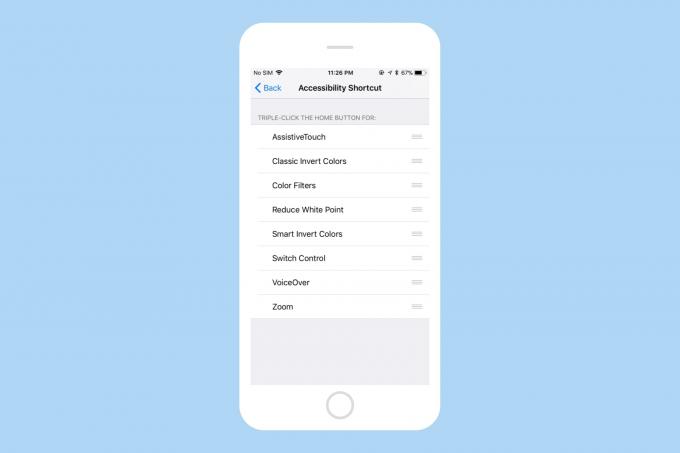
Foto: Kult Maca
Ni skrivnost, da je iPhone je omogočil dostopnost vsem uporabnikom. Lahko tudi trikrat kliknite gumb Domov za dostop do teh funkcij za ljudi s posebnimi potrebami. Tako lahko hitro aktivirate katero koli bližnjico za dostopnost, ne da bi morali vstopiti Nastavitve vsakič. Prihrani nekaj časa, vendar lahko pritisne na gumb Domov nekoliko zaostaja.
Ker ste gumbu Domov dodelili trojni klik, iPhone po prvem kliku počaka nekaj časa, da ugotovi, ali boste naredili še enega. To prinaša znatno zamudo pri kliku na gumb Domov.
Ko je ta nastavitev izklopljena, vašemu iPhoneu ni treba čakati, da zazna dodaten klik. Če želite to onemogočiti, odprite Nastavitve v napravi iPhone in pojdite na Splošno> Dostopnost> Bližnjica za ljudi s posebnimi potrebami in počistite vse. Do možnosti dostopnosti lahko še vedno dostopate kot običajno, tako da odprete Splošno> Dostopnost na vašem iPhoneu.
Preverite hitrost klika gumba Domov
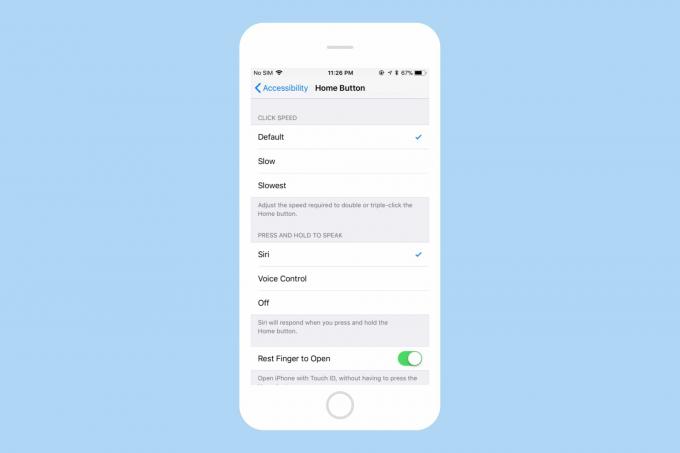
Foto: Kult Maca
Hitrost lahko nastavite tako, da dvakrat ali trikrat kliknete gumb Domov. Privzeto je nastavljena na najhitrejšo hitrost. Možno pa je, da je kdo to nastavitev nenamerno spremenil. Če želite to preveriti, odprite Nastavitve v napravi iPhone in se pomaknite do Splošno> Dostopnost> Gumb Domov. Tukaj preverite, ali je hitrost klika nastavljena na Privzeto.
Ponovno umerite gumb Domov
iOS vsebuje čeden trik, s katerim lahko znova umerite gumb Domov na svojem iDevice. To je precej star trik in smo celo pokrili v preteklosti. Še vedno ni jasno, zakaj in kako v resnici deluje, vendar se zdi, da je veliko uporabnikov to imelo koristi. Predvidevam, da s tem počistite pomnilnik in uničite aplikacije, ki omejujejo čas CPU -ja, ko jih prosite za zaustavitev.
Gumb Domov lahko znova umerite tako:
- Zaženite Vreme, Zaloge ali katero koli drugo aplikacijo, ki je vnaprej nameščena na vašem iPhoneu.
- Pritisnite in držite tipko gumb za prižig dokler se ne prikaže drsnik »Slide to power off«.
- Zdaj pritisnite in držite tipko Gumb za domov približno 8 sekund, dokler drsnik »Slide to power off« izgine.
To bi moralo ubiti trenutno aplikacijo in jo znova zagnati. Gumb Domov bi bilo treba zdaj ponovno umeriti in bi moral biti veliko bolj odziven.
Znova zaženite iPhone
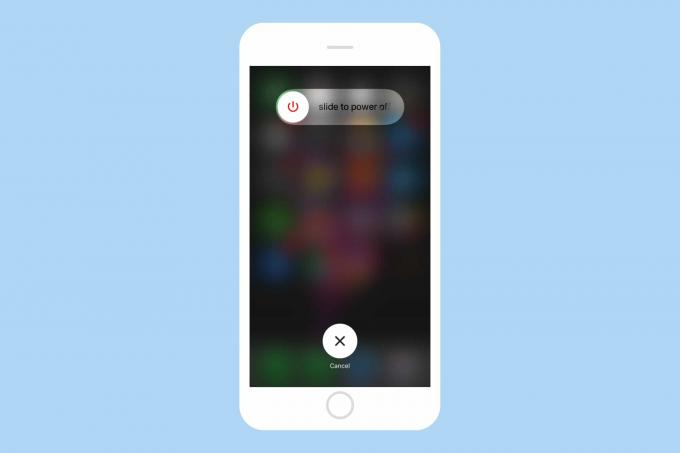
Foto: Kult Maca
Morda se vam zdi to preprosto, vendar vam lahko včasih pomaga odpraviti zamik gumba Domov. Če želite znova zagnati iPhone, pridržite tipko gumb za prižig dokler ne vidite »Potisnite, da se izklopi«. Če ga potisnete, bo vaš iPhone izklopljen. Ponovno pridržite gumb za vklop, da vklopite napravo.
Ponastavi vse nastavitve
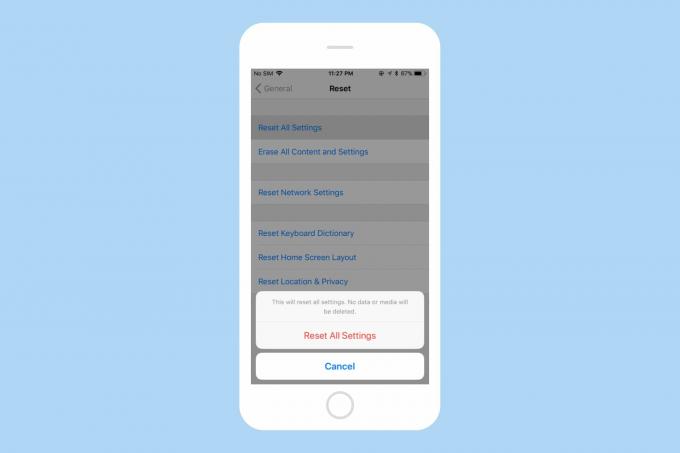
Foto: Kult Maca
Če sumite, da je sprememba nastavitev iPhone -a povzročila zamik gumba Domov, vendar te nastavitve pozneje ne najdete, lahko iOS z enim dotikom obnovi privzete nastavitve. Če želite ponastaviti vse nastavitve, odprite Nastavitve v napravi iPhone in se pomaknite do Splošno> Ponastavi in tapnite Ponastavi vseNastavitve. S tem ponastavite vse nastavitve na privzete, vendar ne izbrišite vse podatke ali predstavnost v napravi. Če je napačna nastavitev povzročila zamik gumba Domov, bi morala ta metoda hitro popraviti stvari.
Če vse zgoraj navedeno ne uspe, boste morda želeli ponastaviti iPhone na tovarniške nastavitve. Če želite to narediti, pojdite na Nastavitve> Splošno> Ponastavi> Izbriši vso vsebino in nastavitve. Upoštevajte, da bo tovarniška ponastavitev vašega iPhone -a izbrisala vse, zato to storite varnostno kopirajte svoje podatke preden nadaljujete.
Popravite zamik gumba Domov na vašem iPhoneu
Upajmo, da bodo ti nasveti pomagali odpraviti zamik gumba Domov, ki ga doživljate na svojem iPhoneu. Če se zdi, da nič od zgoraj navedenega ne pomaga, obstaja velika verjetnost, da gre za težavo s strojno opremo. V tem primeru bi morali pošljite iPhone na popravilo.
